Lệnh đối xứng trong CAD hay được gọi là lệnh mirror, được sử dụng thường xuyên đối với những ai dùng Autocad. Việc lấy đối xứng trong CAD hỗ trợ người dùng hoàn thiện bản vẽ kỹ thuật một cách chính xác. Hãy cùng Blogkienthuc.edu.vn tìm hiểu lệnh đối xứng MI (mirror) ngay.
Lệnh đối xứng trong CAD là một trong các lệnh được sử dụng phổ biến nhất. Nếu bạn đang muốn vẽ đối tượng đối xứng trong AutoCAD, nhưng chưa biết cách thực hiện ra sao, thì bài viết dưới đây, Blogkienthuc.edu.vn sẽ bật mí với bạn các bí kíp sử dụng lệnh đối xứng trong Autocad cực hữu ích mà bạn không nên bỏ lỡ.
Bạn đang đọc: Cách dùng lệnh đối xứng trong CAD từ A-Z không nên bỏ lỡ
Lệnh đối xứng trong CAD là gì?

Lệnh đối xứng trong CAD hay còn được gọi là lệnh mirror (MI) trong Autocad. Đây là lệnh được sử dụng để xoay hoặc sao chép đối tượng để tạo ra một đối tượng mới nằm đối xứng với đối tượng được chọn trước đó. Theo đó, hai đối tượng này sẽ nằm đối xứng với nhau qua trục đối xứng Mirror line.
Đặc điểm chính của lệnh đối xứng Mirror trong CAD:
- Điều chỉnh những đối tượng trong CAD theo ý muốn một cách nhanh chóng.
- Các thao tác được sử dụng một cách chuyên nghiệp
- Tiết kiệm thời gian hoàn thành các bản vẽ.
Hướng dẫn dùng lệnh đối xứng trong CAD
Dưới đây là một vài thao tác cơ bản nhất mà bạn có thể thực hiện để sao chép đối tượng tạo thành một khối đối xứng.
Ví dụ: Vẽ đối xứng đối tượng như hình dưới đây:
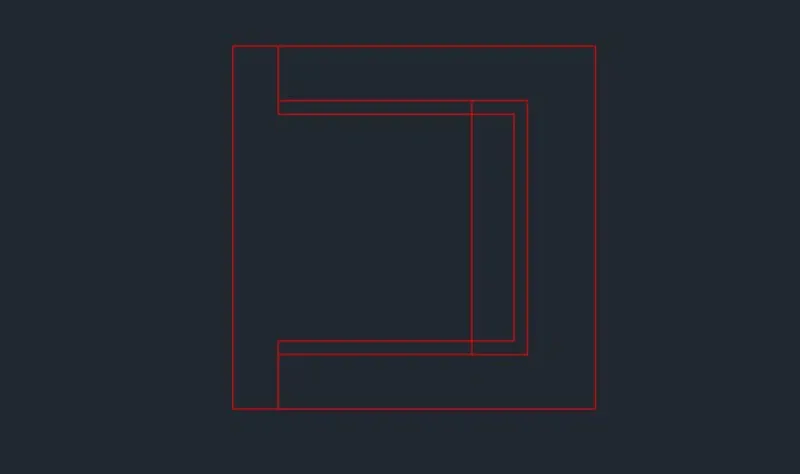
Bước 1: Chọn đối tượng cần vẽ → Nhập lệnh Mirror → Nhấn phím Space hoặc Enter.
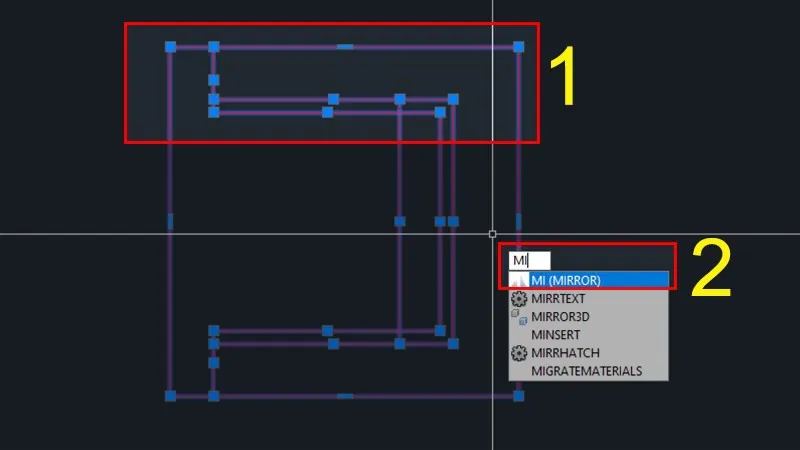
Bước 2: Chọn vị trí góc xoay → Dùng trỏ chuột xoay theo hướng bạn muốn.
Tìm hiểu thêm: Mách bạn cách tạo ô vuông checkbox trong Word
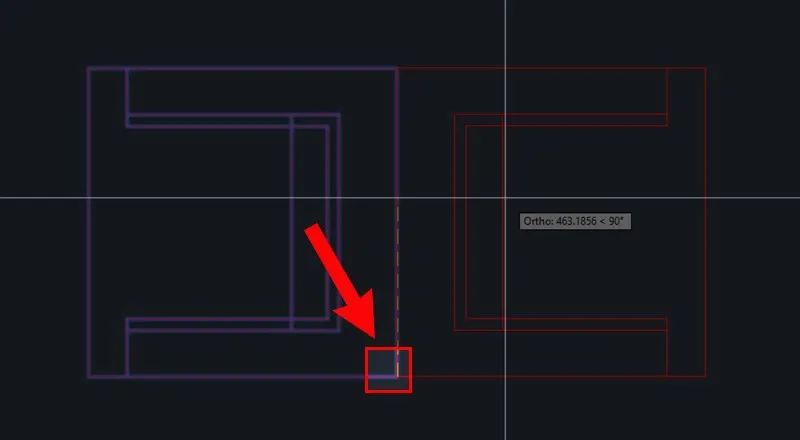
Bước 3: Hộp thoại sẽ hiện ra hỏi bạn có muốn xóa vật thể đã chọn ban đầu không. Chọn Yes hoặc No tùy vào vào yêu cầu của bạn.
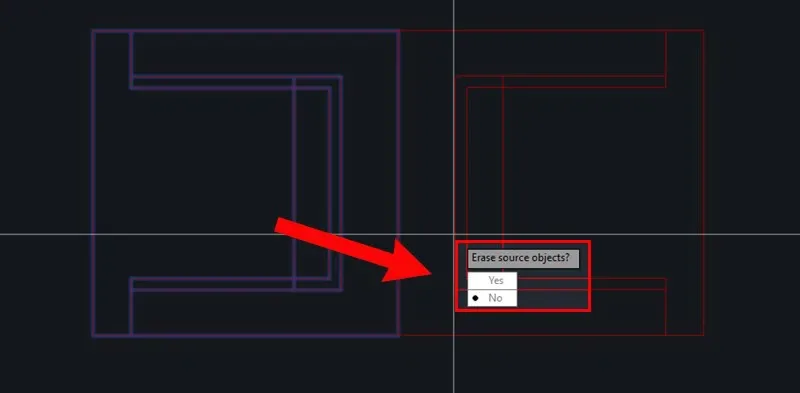
Lưu ý:
- Chọn Yes: Nếu bạn không muốn giữ lại đối tượng cũ.
- Chọn No: Nếu bạn muốn giữ lại đối tượng cũ.
Bước 4: Xem kết quả.
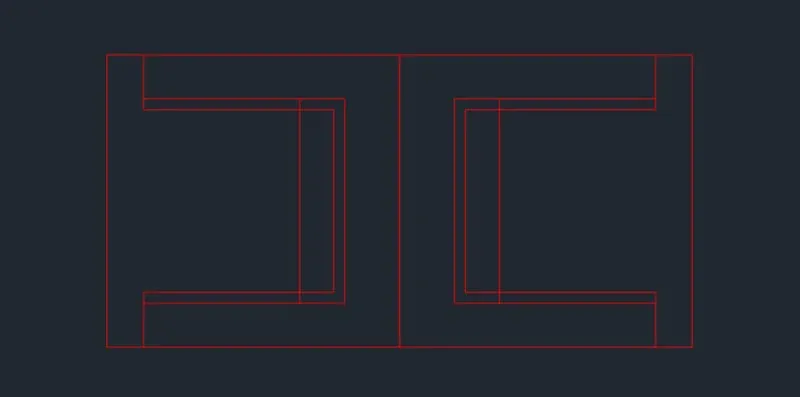
Ý nghĩa của các câu lệnh đối xứng trong CAD

>>>>>Xem thêm: Chúng ta có nên thoát ứng dụng iOS thường xuyên không? Đây là câu trả lời
Khi sử dụng lệnh đối xứng Mirror, người dùng cần nắm rõ các lệnh hỗ trợ để giúp cho quá trình thực hiện xoay đối tượng chính xác và nhanh hơn. Hãy ghi nhớ các câu lệnh trong cad sau đây:
- Command: Sử dụng để gọi lệnh.
- Select Objects: Sử dụng để chọn từng đối tượng cần lấy trục đối xứng. Người dùng có thể chọn từng đối tượng hoặc chọn nhiều đối tượng cùng một lúc
- Specify first point of mirror line: Sử dụng để chọn điểm thứ nhất trên trục đối xứng.
- Specify second point of mirror line: Sử dụng để chọn điểm thứ hai trên trục đối xứng.
- Delete source objects (Yes/No): Nếu bạn không muốn xóa đối tượng ban đầu, hãy nhập N và nhấn dấu cách để kết thúc lệnh MI. Còn nếu người dùng muốn xóa đối tượng ban đầu thì nhập Y và nhấn dấu cách để kết thúc lệnh MI.
Lệnh đối xứng trong CAD cực kỳ hữu ích trong các hình vẽ phức tạp, giúp tiết kiệm thời gian. Vậy nên khi sử dụng Autocad người dùng cần ghi nhớ cách thực hiện lệnh Mirror như trên, để giúp quá trình thiết kế bản vẽ chuẩn xác và có tính thẩm mỹ cao hơn.
Xem thêm: Hướng dẫn bắt điểm trong CAD chuẩn không cần chỉnh dành cho newbie

